SPSS操作步骤及解析
SPSS统计软件的操作与应用

SPSS统计软件的操作与应用SPSS(Statistical Package for the Social Sciences,社会科学统计软件包)是一种用于数据统计和分析的软件工具。
它提供了广泛的功能和分析选项,适用于各种研究领域和数据类型。
本文将介绍SPSS的操作步骤和应用场景。
一、SPSS的基本操作步骤:1.数据输入:在SPSS中,可以通过手动输入数据或导入其他文件格式的数据。
点击“文件”-“打开”命令,选择数据文件并确认导入选项。
4.数据转换与清洗:SPSS提供了强大的数据转换和清洗功能。
可以使用“计算变量”命令来创建新的变量,通过数学公式、逻辑操作或函数运算来计算新的变量。
可以使用“数据筛选”命令来选择特定的数据子集进行分析。
5.数据分析:SPSS提供了丰富的统计分析功能,包括描述性统计、频率分析、多元回归、因子分析、聚类分析、生存分析等。
可以使用“统计”-“描述统计”命令进行描述性统计分析,使用“分析”-“回归”命令进行回归分析。
6.图表绘制和结果解释:SPSS可以绘制各种类型的图表,如柱形图、线形图、散点图等,以可视化方式展示数据。
分析结果可以通过图表、表格和文字报告的方式进行解释。
7. 输出和导出结果:SPSS的分析结果可以输出为SPSS输出文件( .spo )或HTML格式,也可以导出为Microsoft Office软件(如Excel、Word、PowerPoint)或PDF格式。
二、SPSS的应用场景:1.社会科学研究:SPSS是社会科学研究中最常用的统计软件之一、它可用于分析民意调查数据、人口统计数据、教育问卷数据等。
可以进行统计描述、相关分析、卡方检验、T检验、方差分析、逻辑回归等分析。
2.医学研究:医学研究中需要对大量的数据进行分析和解释,SPSS 可以进行生存分析、队列研究、临床试验等统计分析,帮助研究人员发现疾病的原因、评估治疗方法的效果等。
3.市场研究:市场研究中需要对调查数据进行分析和预测,SPSS可以进行市场细分、购买选择行为分析、品牌忠诚度分析等统计分析,帮助企业了解市场需求和制定市场策略。
SPSS相关分析实例操作步骤-SPSS做相关分析

SPSS相关分析实例操作步骤-SPSS做相关分析SPSS(Statistical Product and Service Solutions)是目前在工业、商业、学术研究等领域中广泛应用的统计学软件包之一。
Correlation是SPSS的一个功能模块,可以用于分析两个或多个变量之间的关系。
下面是SPSS进行相关分析的具体步骤:1. 打开SPSS软件,选择“变量视图”(Variable View),输入相关的变量名,包括数字型变量和分类变量。
2. 进入“数据视图”(Data View),输入数据,并保存数据集。
3. 打开菜单栏中的“分析”(Analyze),选择“相关”(Correlate),再选择“双变量”(Bivariate)。
4. 在双变量窗口中,选择包含需要分析的变量的变量名,并将其移至右侧窗口中的变量框(Variables)。
5. 如果需要控制其他变量的影响,可以选择“控制变量”(Options)。
6. 点击“确定”(OK)按钮后,SPSS将输出结果,并将其显示在输出窗口中。
相关系数(Correlation Coefficient)介于-1和1之间,可以用来衡量两个变量之间的线性关系的强度。
7. 如果需要对结果进行图形化展示,可以选择“图”(Plots),并选择适当的图形类型。
需要注意的是,进行相关分析时需要确保变量之间存在线性关系。
如果变量之间存在非线性关系,建议使用其他统计方法进行分析。
同时,SPSS进行相关分析的结果只能描述变量之间的关系,不能用于说明因果关系。
以上是SPSS做相关分析的具体步骤,希望能对大家进行SPSS 数据分析有所帮助。
SPSS操作步骤及解析

目录第四章统计描述 (2)4.2 频数分析 (2)4.3描述性统计量 (2)4.4.1(探索性数据分析)操作步骤 (4)第五章统计推断 (6)5.2单样本t检验 (6)5.3 两独立样本t检验 (7)5.4 配对样本t检验 (8)第六章方差分析 (9)6.2.2 单因素单变量方差分析(One-way ANOVA)(操作步骤) (10)6.3.3 多因素单变量方差分析操作步骤 (14)6.3.5 不考虑交互效应的多因素方差分析 (17)6.3.6 引入协变量的多因素方差分析 (18)第八章相关分析 (19)8.2 连续变量相关分析实例 (20)8.3 离散变量相关分析的实例(列联表) (22)第九章回归分析 (24)9.1.3 线性回归(操作步骤) (26)1.多重共线性检验 (26)2.使用变量筛选的方法克服多重共线性 (29)二、曲线估计(操作步骤) (32)9.2.5二项Logistic回归(操作步骤) (35)第十章聚类分析 (39)10.3.1 K-均值操作步骤: (39)10.4.1 系统聚类法操作步骤 (43)第十一章判别分析 (47)11.3.1 操作步骤 (48)第十二章因子分析 (53)12.2.2操作步骤 (56)第十三章主成分分析 (64)13.2 操作步骤 (65)第十四章相应分析 (69)14.2相应分析实例(操作步骤) (70)第十五章典型相关分析 (75)15.2操作步骤: (75)第四章统计描述统计描述是指如何搜集、整理、分析、研究并提供统计资料的理论和方法,用于说明总体的情况和特征。
4.1 基本概念和原理4.1.1 频数分布4.1.2 集中趋势指标算数平均值:适用于定比数据、定距数据中位数:适用于定比数据、定距数据和定序数据众数:适用于定比数据、定距数据、定序数据和定类数据4.1.3离散程度指标作用:(1)它可以表明现象的平衡程度和稳定程度;(2)离散性指标可以表明平均指标的代表性,数据离散程度越大,则该分布的平均指标的代表性就越小。
如何学习使用SPSS进行统计分析和数据处理

如何学习使用SPSS进行统计分析和数据处理SPSS(Statistical Package for the Social Sciences)是一款强大的统计分析软件,被广泛应用于社会科学、教育、市场研究等领域。
学会使用SPSS进行统计分析和数据处理,有助于提高研究工作的质量和效率。
本文将介绍学习和使用SPSS的步骤和技巧,帮助你快速上手。
一、安装和配置SPSS软件在学习使用SPSS之前,首先需要将软件安装到电脑上。
你可以从SPSS官方网站下载试用版或购买正式版,然后按照安装向导完成安装过程。
安装完成后,你需要登录或注册SPSS账号,以获取软件的完整功能。
在安装完成后,还需进行一些配置工作。
首先,检查软件是否需要更新,保持软件的最新版本。
其次,根据自己的需要设置软件的语言、界面和默认参数,以提高使用效率。
最后,配置数据存储路径和文件格式等选项,确保数据的存储和导入导出的一致性。
二、学习SPSS的基本操作SPSS具有丰富的功能和复杂的操作界面,但只要熟悉了基本操作,就能够轻松上手。
以下是学习SPSS基本操作的步骤:1. 新建数据集:打开SPSS软件后,点击“File”菜单,选择“New”按钮,再选择“Data”选项,即可新建一个数据集。
2. 数据录入:在新建的数据集中,将需要分析的数据进行录入。
可以手动输入数据,也可以导入外部文件,如Excel表格或CSV文件等。
3. 数据编辑:对录入的数据进行编辑和清洗。
包括删除无效数据、处理缺失值和异常值、修改变量名称和属性等操作。
4. 数据分析:选择合适的统计方法进行数据分析。
例如,对数据进行描述性统计、t检验、方差分析、回归分析等。
可以通过菜单、工具栏或者语法进行统计分析操作。
5. 输出结果:查看和导出分析结果。
SPSS会生成分析报告和图表,你可以通过菜单或工具栏选择输出格式,如Word文档、PDF文件、Excel表格等。
三、利用资源学习SPSS学习SPSS并不是一件难事,你可以通过以下方式获取学习资源:1. 官方文档:SPSS官方网站提供了详细的学习教程和操作手册,你可以下载阅读学习。
spss数据分析简单操作流程

spss数据分析简单操作流程1.打开SPSS软件。
Open the SPSS software.2.在数据编辑器中导入你的数据集。
Import your dataset into the data editor.3.检查数据是否被正确导入。
Check if the data has been imported correctly.4.在变量视图中检查数据变量。
Check the data variables in the variable view.5.在数据视图中查看数据记录。
View the data records in the data view.6.进行数据清洗,处理缺失值和异常值。
Clean the data, handle missing and outlier values.7.进行描述性统计分析,了解数据的基本特征。
Conduct descriptive statistical analysis to understand the basic characteristics of the data.8.选择合适的分析方法,比如t检验、方差分析等。
Select appropriate analysis methods, such as t-tests, ANOVA, etc.9.运行所选的分析方法。
Run the selected analysis methods.10.解释分析结果,得出结论。
Interpret the analysis results and draw conclusions.11.导出分析结果为表格或图表。
Export the analysis results as tables or charts.12.保存分析的数据和结果。
Save the analyzed data and results.。
SPSS基本操作步骤详解

SPSS基本操作步骤详解本文采用SPSS21.0版本,其它版本操作步骤大体相同一、基本步骤(一)检查数据在进行项目分析或统计分析之前,要检核输入的数据文件有无错误,即检核missing。
例,“XX量表”采用Likert scale五点量表式填答,每个题项的数据只有五个水平:1,2,3,4,5。
1.执行次数分布表的程序Analyze(分析)→Descriptive statistics(描述统计)→将题项变量【例,a1—a10】键入至Variables(变量)框中→Frequencies(频率)→Statistics(统计量)→Minimum (最小值)、Maximum(最大值)→Continue(继续)→OK(确定)2.执行描述统计量的程序Analyze(分析)→(描述统计)→将题项变量【例,a1—a10】键入至Variables(变量)框中→Descriptives(描述)→Options(选项)→Minimum(最小值)、Maximum(最大值)【此处一般为默认状态即可】→Continue(继续)→OK(确定)(二)反项计分若是分析的预试量表中没有反向题,则此操作步骤可以省略;量表或问卷题中如果有反向题,则在进行题项加总之前将反向题反向计分,否则测量分数所表示的意义刚好相反。
例,“XX量表”采用Likert scale五点量表式填答,反向题重向编码计分:1→5,2→4,3→3【可不写】,4→2,5→1。
Transform(转换)→Recode into same Variables(重新编码为相同变量)→将要反向的题目键入至Variables(变量)框中【例,a1,a3,a5】→Old and new values(旧值和新值)→在左边Old value—value中键入1,在右边New value—value中键入5,Add (添加)→……依次进行此步骤……在左边Old value—value中键入5,在右边New value —value中键入1,Add(添加)→Continue(继续)→OK(确定)【注意不同量表计分方式不同,因而反向编码计分也不同,常见的有四点量表、五点量表和六点量表等】(三)题项加总量表题项加总的目的在于便于进行观察值得高低分组。
如何使用SPSS作数据分析

如何使用SPSS作数据分析SPSS(Statistical Package for the Social Sciences)是一种常用的统计分析软件,广泛应用于社会科学领域的数据分析。
本文将介绍如何使用SPSS进行数据分析的基本步骤和常用功能。
一、数据导入与清洗在使用SPSS进行数据分析之前,首先需要将数据导入软件,并对数据进行清洗,确保数据的准确性和完整性。
以下是数据导入与清洗的步骤:1. 打开SPSS软件,并创建一个新的数据文件。
2. 选择导入数据的方式,可以是从Excel、csv等格式导入,也可以手动输入数据。
3. 导入数据后,检查数据是否包含缺失值或异常值。
可以使用SPSS的数据清洗工具进行处理,比如删除缺失值或替代为合适的值。
4. 检查数据的变量类型,确保每个变量的类型正确,比如分类变量、连续变量等。
5. 对需要的变量进行重命名,并添加变量标签,便于后续分析的理解和解释。
二、数据描述统计分析数据描述统计是对数据的基本特征进行概括和描述的分析方法。
SPSS提供了丰富的数据描述统计功能,如均值、标准差、频数分布等。
以下是数据描述统计分析的步骤:1. 运行SPSS软件,打开已经导入并清洗好的数据文件。
2. 选择"统计"菜单下的"描述统计"选项。
3. 在弹出的对话框中,选择需要进行描述统计分析的变量,并选择所需的统计指标,如均值、标准差等。
4. 点击"确定"进行计算,SPSS将输出所选变量的描述统计结果,包括均值、标准差、中位数等。
三、相关性分析相关性分析用于衡量两个或多个变量之间的相关程度,常用于探究变量之间的关系。
SPSS提供了多种相关性分析方法,如皮尔逊相关系数、斯皮尔曼相关系数等。
以下是相关性分析的步骤:1. 打开已导入的数据文件。
2. 选择"分析"菜单下的"相关"选项。
3. 在弹出的对话框中,选择需要进行相关性分析的变量,并选择所需的相关系数方法。
spss数据分析教程
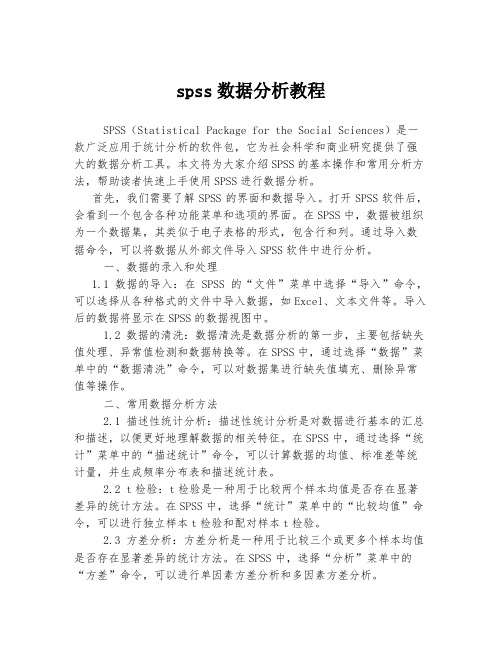
spss数据分析教程SPSS(Statistical Package for the Social Sciences)是一款广泛应用于统计分析的软件包,它为社会科学和商业研究提供了强大的数据分析工具。
本文将为大家介绍SPSS的基本操作和常用分析方法,帮助读者快速上手使用SPSS进行数据分析。
首先,我们需要了解SPSS的界面和数据导入。
打开SPSS软件后,会看到一个包含各种功能菜单和选项的界面。
在SPSS中,数据被组织为一个数据集,其类似于电子表格的形式,包含行和列。
通过导入数据命令,可以将数据从外部文件导入SPSS软件中进行分析。
一、数据的录入和处理1.1 数据的导入:在SPSS的“文件”菜单中选择“导入”命令,可以选择从各种格式的文件中导入数据,如Excel、文本文件等。
导入后的数据将显示在SPSS的数据视图中。
1.2 数据的清洗:数据清洗是数据分析的第一步,主要包括缺失值处理、异常值检测和数据转换等。
在SPSS中,通过选择“数据”菜单中的“数据清洗”命令,可以对数据集进行缺失值填充、删除异常值等操作。
二、常用数据分析方法2.1 描述性统计分析:描述性统计分析是对数据进行基本的汇总和描述,以便更好地理解数据的相关特征。
在SPSS中,通过选择“统计”菜单中的“描述统计”命令,可以计算数据的均值、标准差等统计量,并生成频率分布表和描述统计表。
2.2 t检验:t检验是一种用于比较两个样本均值是否存在显著差异的统计方法。
在SPSS中,选择“统计”菜单中的“比较均值”命令,可以进行独立样本t检验和配对样本t检验。
2.3 方差分析:方差分析是一种用于比较三个或更多个样本均值是否存在显著差异的统计方法。
在SPSS中,选择“分析”菜单中的“方差”命令,可以进行单因素方差分析和多因素方差分析。
2.4 相关分析:相关分析用于分析两个变量之间的相关程度。
在SPSS中,选择“分析”菜单中的“相关”命令,可以计算变量之间的相关系数,并生成相关矩阵和散点图。
- 1、下载文档前请自行甄别文档内容的完整性,平台不提供额外的编辑、内容补充、找答案等附加服务。
- 2、"仅部分预览"的文档,不可在线预览部分如存在完整性等问题,可反馈申请退款(可完整预览的文档不适用该条件!)。
- 3、如文档侵犯您的权益,请联系客服反馈,我们会尽快为您处理(人工客服工作时间:9:00-18:30)。
SPSS操作步骤及解析
SPSS(Statistical Package for the Social Sciences)是一种用
于数据分析的统计软件包。
它可以进行数据整理、描述统计分析、统计推断、回归分析、因子分析、聚类分析等各种统计分析。
下面是SPSS的操
作步骤及解析。
1.数据导入:
在SPSS中,数据可以以多种格式导入,如Excel文件、CSV文件、
数据库导入等等。
点击“文件”按钮,然后选择“导入数据”选项。
在出
现的对话框中选择要导入的文件,然后按照指示逐步完成导入过程。
3.描述统计分析:
描述统计分析是指对数据进行基本的统计描述,包括计数、平均数、
标准差、最小值、最大值等等。
点击“统计”按钮,在出现的下拉菜单中
选择“描述统计”选项。
在打开的对话框中,选择要统计的变量,然后点
击“确定”按钮即可生成统计描述。
4.数据转换:
数据转换是指通过运算或者函数对数据进行转换,以得到更有意义的
变量或者指标。
点击“转换”按钮,在出现的下拉菜单中选择“计算变量”选项。
在打开的对话框中,输入要进行的运算或者函数,然后点击“确定”按钮即可生成新的变量。
5.统计推断:
统计推断是指通过样本数据对总体数据进行推断性统计分析。
点击
“分析”按钮,在出现的下拉菜单中选择“统计推断”选项。
根据具体需
求选择适当的统计方法,如t检验、方差分析、相关分析等等。
在打开的
对话框中选择变量,并进行相应的设置,然后点击“确定”按钮即可生成
推断性分析结果。
6.回归分析:
回归分析是指通过对自变量和因变量之间的关系进行建模,预测因变
量的取值。
点击“分析”按钮,在出现的下拉菜单中选择“回归”选项。
在打开的对话框中选择要进行回归分析的变量,然后进行相应的设置,如
回归方法、模型选择等等,最后点击“确定”按钮即可生成回归分析结果。
7.图表制作:
总结:。
